Cette section décrit les outils utilisateur dans le menu Fonctions générales sous Paramètres système.
Programmer/Modifier/Supprimer texte utilisateur
Vous pouvez enregistrer des segments de textes que vous utilisez souvent lors de la définition des paramètres, tels que « .com » et « Cordialement ».
Vous pouvez enregistrer jusqu'à 40 entrées.
Programmer/Modifier
Affichez l'écran de paramétrage initial.
Avec le panneau de commande standard
Appuyez sur la touche [Outils utilisateur].
Avec le panneau de commande intelligent
Appuyez sur [Accueil] (
 ) en bas au centre de l'écran, appuyez sur l'icône [Outils utilisateur] (
) en bas au centre de l'écran, appuyez sur l'icône [Outils utilisateur] ( ) sur l'écran [Accueil], puis appuyez sur [Fonctions de l'appareil].
) sur l'écran [Accueil], puis appuyez sur [Fonctions de l'appareil].
Appuyez sur [Paramètres système].
Vérifiez que [Fonctions générales] est sélectionné.
Appuyez sur [Programmer/Modifier/Supprimer texte utilisateur].
Vérifiez que [Enregistrer/Modifier] est sélectionné.
Sélectionnez le texte utilisateur que vous voulez modifier.
Pour programmer un nouveau texte utilisateur, appuyez sur [* Non programmé].
Saisissez le texte, puis appuyez sur [OK].
Saisissez le texte utilisateur de 80 caractères maximum.
Appuyez sur [Sortie].
Fermez l'écran de paramétrage initial.
Avec le panneau de commande standard
Appuyez sur la touche [Outils utilisateur].
Avec le panneau de commande intelligent
Appuyez sur [Outils utilisateur] (
 ) dans le coin supérieur droit de l'écran, puis appuyez sur [Accueil] (
) dans le coin supérieur droit de l'écran, puis appuyez sur [Accueil] ( ) en bas et au centre de l'écran.
) en bas et au centre de l'écran.
Supprimer
Affichez l'écran de paramétrage initial.
Avec le panneau de commande standard
Appuyez sur la touche [Outils utilisateur].
Avec le panneau de commande intelligent
Appuyez sur [Accueil] (
 ) en bas au centre de l'écran, appuyez sur l'icône [Outils utilisateur] (
) en bas au centre de l'écran, appuyez sur l'icône [Outils utilisateur] ( ) sur l'écran [Accueil], puis appuyez sur [Fonctions de l'appareil].
) sur l'écran [Accueil], puis appuyez sur [Fonctions de l'appareil].
Appuyez sur [Paramètres système].
Vérifiez que [Fonctions générales] est sélectionné.
Appuyez sur [Programmer/Modifier/Supprimer texte utilisateur].
Appuyez sur [Supprimer].
Sélectionnez le texte utilisateur que vous voulez supprimer.
Appuyez sur [Oui].
Appuyez sur [Sortie].
Fermez l'écran de paramétrage initial.
Avec le panneau de commande standard
Appuyez sur la touche [Outils utilisateur].
Avec le panneau de commande intelligent
Appuyez sur [Outils utilisateur] (
 ) dans le coin supérieur droit de l'écran, puis appuyez sur [Accueil] (
) dans le coin supérieur droit de l'écran, puis appuyez sur [Accueil] ( ) en bas et au centre de l'écran.
) en bas et au centre de l'écran.
Tonalité touches panneau
Le signal sonore (tonalité) du panneau de commande standard émet un son lorsqu'un utilisateur appuie sur une touche.
Par défaut : [Moyen]
Vous ne pouvez pas utiliser ce paramètre lors de l'utilisation du Smart Operation Panel.
Avertissement sonore préchauffage (Copieur/Serveur de documents)
Vous pouvez activer le signal sonore du panneau de commande standard pour indiquer que l'appareil est prêt pour la copie en sortie du mode d'économie d'énergie ou lorsque l'appareil est mis sous tension.
Valeur par défaut : [ON]
Si le paramètre de tonalité du panneau est sur [OFF], le signal sonore ne fonctionne pas, quel que soit le paramètre de l'Avertissement sonore du préchauffage.
Vous ne pouvez pas utiliser ce paramètre lors de l'utilisation du Smart Operation Panel.
Affichage compteur copies (copieur/serveur de documents)
Le compteur de copies peut être défini de façon à indiquer le nombre de copies effectuées (comptage progressif) ou le nombre de copies restantes (comptage dégressif).
Par défaut : [Croissant]
Fonction prioritaire
Indiquez le mode à afficher sur le panneau de commande standard dès que l'interrupteur d'alimentation principale est enclenché ou que le mode Réinitialisation système est activé.
Par défaut : [Accueil]
Vous ne pouvez pas utiliser ce paramètre lors de l'utilisation du Smart Operation Panel.
Affectation Touche fonction
Lors de l'utilisation du panneau de commande standard, affecte les fonctions, programmes et pages Web fréquemment utilisés aux touches de fonction 1 à 5.
Par défaut : [Ne pas affecter]
Spécifiez la fonction à allouer à [Application], [Programme], [Fonction avancée] et [URL].
Vous ne pouvez pas utiliser ce paramètre lors de l'utilisation du Smart Operation Panel.
Paramètre couleur écran
Vous pouvez modifier la couleur de l'écran.
Par défaut : [Gris]
Lors de l'utilisation du panneau de commande intelligent, ce paramètre est appliqué aux écrans des applications classiques.
Priorité d'intercalation
La priorité d'intercalation est donnée au mode sélectionné.
Par défaut : [Mode d'affichage]
Fonction réinit. Minuterie
Vous pouvez définir le délai d'attente de l'appareil avant de changer de mode en cas de l'utilisation de la fonction d'accès multiple.
Cette fonction est utile si vous effectuez de nombreuses copies et si vous devez modifier les paramètres pour chacune d'entre elles. Si vous définissez un délai plus long, vous pouvez éviter l'interruption par d'autres fonctions.
Par défaut : [Réglage Heure], [3 seconde(s)]
Si vous sélectionnez [Définir Heure], saisissez la durée (3-30 secondes par incréments d'une seconde) à l'aide du pavé numérique.
Le paramètre Fonction réinit. minuterie est ignoré si [Basculer après nombre spécifié] ou [Ordre de travail] est défini pour Priorité d'intercalation.
Minuterie basculement application affichée
Indiquez si vous souhaitez basculer l'écran vers une autre application en cas l'absence d'actions dans l'écran de celle-ci pendant une période donnée.
Seul l'administrateur machine est habilité à spécifier les paramètres.
Par défaut : [Réglage Heure], [3 seconde(s)]
Feuille de séparation imprimée
Définissez le nombre de feuilles à imprimer lors d'une opération par interruption.
Par défaut : [10 page(s)]
Sortie : Copieur (copieur)
Définissez le réceptacle qui recevra les documents.
Par défaut : [Réceptacle copies]
Sortie : Serveur de Documents (serveur de documents)
Définissez le réceptacle qui recevra les documents.
Par défaut : [Réceptacle copies]
Sortie : Imprimante (imprimante)
Définissez le réceptacle qui recevra les documents.
Par défaut : [Réceptacle copies]
Défilement touches
Vous pouvez activer ou désactiver la répétition d'une opération en appuyant de façon continue sur une touche à l'écran ou sur le panneau de commande.
Valeur par défaut : [Normal]
Lors de l'utilisation du panneau de commande intelligent, la fonction de répétition de touche est disponible uniquement sur les écrans des applications classiques.
Unité de Mesure
Vous pouvez basculer la mesure entre [mm] et [inch] lorsque vous spécifiez un format personnalisé sur le panneau de commande.
![]() (principalement pour l'Europe)
(principalement pour l'Europe)
Valeur par défaut : [mm]
![]() (principalement l'Amérique du Nord)
(principalement l'Amérique du Nord)
Valeur par défaut : [inch]
H.affich.Etat système/Liste travx
Précisez combien de temps vous souhaitez afficher l'État du système et l'affichage de la liste des travaux.
Par défaut : [ON], [15 seconde(s)]
Lorsque le paramètre est sur [ON], vous pouvez spécifier une durée d'affichage comprise entre 10 et 999 secondes par incréments de 1 seconde à l'aide du pavé numérique.
Intervalle entre travaux d'impression
Définissez l'intervalle de temps entre les impressions.
Par défaut : [Réglage Heure], [3 secondes]
Elévation table originaux ADF
Définissez quand le plateau de l'ADF doit remonter après avoir placé des documents sur le chargeur automatique de documents (ADF).
Par défaut : [Qd original positionné]
Si vous sélectionnez [Qd original positionné], le plateau de l'ADF est soulevé immédiatement après le placement des originaux sur le chargeur automatique de documents (ADF). La première page est délivrée plus rapidement en mode [Qd original positionné] qu'en mode [Qd Départ sélectionnée].
Si vous sélectionnez [Qd Départ sélectionnée], le plateau de l'ADF ne se soulève qu'une fois que vous appuyez sur [Départ].
Sélectionnez ce paramètre si vous utilisez des originaux de plusieurs pages ou de papier fin, qui doivent être placés et alignés sur l'ADF.
Clavier externe
Vous pouvez préciser la disposition d'un clavier externe connecté au port de l'interface USB hôte.
Valeur par défaut : [OFF]
Les langues suivantes peuvent être paramétrées :
![]() (principalement pour l'Europe)
(principalement pour l'Europe)
[Anglais], [Allemand], [Français standard], [Français (Belgique)], [Français (Canada)], [Italien], [Espagnol], [Néerlandais], [Portugais], [Polonais], [Tchèque], [Suédois], [Finnois], [Hongrois], [Norvégien], [Danois], [Japonais], [Chinois simplifié], [Chinois traditionnel], [Russe], [Hangul], [Catalan], [Turc] et [Grec]
![]() (principalement l'Amérique du Nord)
(principalement l'Amérique du Nord)
[Anglais], [Allemand], [Français (Canada)], [Italien], [Espagnol], [Néerlandais], [Portugais], [Polonais], [Tchèque], [Suédois], [Finnois], [Hongrois], [Norvégien], [Danois], [Japonais], [Chinois simplifié], [Chinois traditionnel], [Russe], [Hangul], [Catalan] et [Turc]
ID Compatible
Vous pouvez activer ou désactiver le paramètre d'ID compatible.
Si ce paramètre est défini sur [Actif], vous pouvez installer automatiquement le pilote de l'imprimante en connectant la machine à un ordinateur via USB ou le réseau.
Valeur par défaut : [Actif]
Programmer/Modifier la liste des périphériques USB
Vous pouvez enregistrer « ID produit » et « ID revendeur » d'un clavier USB ou d'un lecteur de carte IC dans la liste des périphériques pour limiter l'utilisation des périphériques USB. Les informations d'« ID produit » et « ID revendeur » d'un périphérique USB ont été attribués par le fabriquant pour identifier le périphérique individuel. « ID produit » des paramètres d'entrée sont entre 0 et 0xFFFF. « ID revendeur » des paramètres d'entrée sont entre 0x0001 et 0xFFFE. Il est possible d'enregistrer jusqu'à dix paires d'« ID produit » et d'« ID revendeur ».
Sortie md éco énergie pour appli. comm.
Lors de l'utilisation du panneau de commande intelligent, spécifiez si vous voulez activer la reprise basse consommation à partir du mode Veille prolongée pour utiliser des applications indépendantes de l'appareil, comme Gestion carnet d'adresses ou Navigateur.
Valeur par défaut : [OFF]
Si [ON (Éco énergie)] est sélectionné, la mise en route de l'appareil prend plus de temps.
Vous ne pouvez pas utiliser ce paramètre lors de l'utilisation du panneau de commande standard.
Indicateur d'état
Définissez si vous souhaitez allumer ou non l'indicateur d'état situé dans la partie inférieure gauche du panneau de commande.
Valeur par défaut : [ON]
Position de pliage en Z
Si vous définissez un pliage en Z, paramétrez la position du pliage par incréments de 1 mm (0,04"). Les plages de valeurs de position de pliage de chaque format de papier sont énumérées ci-après :
Système métrique :
A3 : 2 - 25 mm
B4 JIS : 2 - 17 mm
A4 : 2 - 17 mm
11 × 17 : 2 - 20 mm
81/2 × 14 : 2 - 17 mm
81/2 × 11 : 2 - 17 mm
Autres formats papier : 2 - 17 mm
Système anglo-saxon :
A3 : 0,08" - 1,00"
B4 JIS : 0,08" - 0,68"
A4 : 0,08" - 0,68"
11 × 17 : 0,08" - 0,80"
81/2 × 14 : 0,08" - 0,68"
81/2 × 11 : 0,08" - 0,68"
Autres formats papier : 0,08" - 0,68"
Position de pliage en 2
Si vous spécifiez le mode de pliage en 2, définissez la position de repliage par pas de 1 mm (0,04"). La position de pliage simple feuille ou multifeuille peut être ajustée. Les plages de valeurs de position de pliage de chaque format de papier sont énumérées ci-après :
Système métrique :
A3 : -10 - 10 mm
B4 JIS : -10 - 10 mm
A4 : -10 - 10 mm
11 × 17 : -10 - 10 mm
81/2 × 14 : -10 - 10 mm
81/2 × 11 : -10 - 10 mm
Autres formats papier : -10 - 10 mm
Système anglo-saxon :
A3 : -0,40" - 0,40"
B4 JIS : -0,40" - 0,40"
A4 : -0,40" - 0,40"
11 × 17 : -0,40" - 0,40"
81/2 × 14 : -0,40" - 0,40"
81/2 × 11 : -0,40" - 0,40"
Autres formats papier : -0,40" - 0,40"
Position de pli de lettre extérieur
Si vous spécifiez le mode de pliage de lettre extérieur, définissez la position de repliage par pas de 1 mm (0,04"). Les plages de valeurs de position de pliage de chaque format de papier sont énumérées ci-après :
Système métrique :
A3 : -10 - 10 mm
B4 JIS : -10 - 10 mm
A4 : -10 - 10 mm
11 × 17 : -10 - 10 mm
81/2 × 14 : -10 - 10 mm
81/2 × 11 : -10 - 10 mm
Autres formats papier : -10 - 10 mm
Système anglo-saxon :
A3 : -0,40" - 0,40"
B4 JIS : -0,40" - 0,40"
A4 : -0,40" - 0,40"
11 × 17 : -0,40" - 0,40"
81/2 × 14 : -0,40" - 0,40"
81/2 × 11 : -0,40" - 0,40"
Autres formats papier : -0,40" - 0,40"
Position de pli de lettre intérieur
Si vous spécifiez le mode de pliage de lettre intérieur, définissez la position de repliage par pas de 1 mm (0,04"). La position de pliage simple feuille ou multifeuille peut être ajustée. Les plages de valeurs de position de pliage de chaque format de papier sont énumérées ci-après :
Système métrique :
A3 : 2 - 7 mm
B4 JIS : 2 - 7 mm
A4 : 2 - 7 mm
11 × 17 : 2 - 7 mm
81/2 × 14 : 2 - 7 mm
81/2 × 11 : 2 - 7 mm
Autres formats papier : 2 - 7 mm
Système anglo-saxon :
A3 : 0,08" - 0,28"
B4 JIS : 0,08" - 0,28"
A4 : 0,08" - 0,28"
11 × 17 : 0,08" - 0,28"
81/2 × 14 : 0,08" - 0,28"
81/2 × 11 : 0,08" - 0,28"
Autres formats papier : 0,08" - 0,28"
Position de pli double parallèle
Si vous spécifiez le mode de pliage double parallèle, définissez la position de repliage par pas de 1 mm (0,04"). Les plages de valeurs de position de pliage de chaque format de papier sont énumérées ci-après :
Système métrique :
A3 : -10 - 10 mm
B4 JIS : -10 - 10 mm
A4 : -10 - 10 mm
11 × 17 : -10 - 10 mm
81/2 × 14 : -10 - 10 mm
81/2 × 11 : -10 - 10 mm
Autres formats papier : -10 - 10 mm
Système anglo-saxon :
A3 : -0,40" - 0,40"
B4 JIS : -0,40" - 0,40"
A4 : -0,40" - 0,40"
11 × 17 : -0,40" - 0,40"
81/2 × 14 : -0,40" - 0,40"
81/2 × 11 -0,40" - 0,40"
Autres formats papier : -0,40" - 0,40"
Position de pli fenêtre
Si vous spécifiez le mode de pliage fenêtre, définissez la position de repliage par pas de 1 mm (0,04"). Les plages de valeurs de position de pliage de chaque format de papier sont énumérées ci-après :
Système métrique :
A3 : 2 - 12 mm
B4 JIS : 2 - 12 mm
A4 : 2 - 12 mm
11 × 17 : 2 - 12 mm
81/2 × 14 : 2 - 12 mm
81/2 × 11 : 2 - 12 mm
Autres formats papier : 2 - 12 mm
Système anglo-saxon :
A3 : 0,08" - 0,48"
B4 JIS : 0,08" - 0,48"
A4 : 0,08" - 0,48"
11 × 17 : 0,08" - 0,48"
81/2 × 14 : 0,08" - 0,48"
81/2 × 11 : 0,08" - 0,48"
Autres formats papier : 0,08" - 0,48"
Priorité magasins papier : copieur (Copieur/serveur des documents)
Définissez le magasin d'alimentation pour les impressions.
Valeur par défaut : [Magasin 1]
Priorité magasin papier : Imprimante (imprimante)
Définissez le magasin d'alimentation pour les impressions.
Valeur par défaut : [Magasin 1]
Détection double alimentation
Définissez si vous souhaitez ou non activer la détection de la double alimentation pour chaque magasin.
Valeur par défaut : [ON]
Détect° auto : Changer détection forrmat Legal/Oficio
Indiquez quel format de papier l'appareil détecte automatiquement, Legal ou Oficio.
Valeur par défaut : [Legal (81/2 × 14)]
Niveau de correction courbure papier
Spécifiez un niveau de correction de la courbure du papier entre [Niveau 1 (faible)], [Niveau 2], [Niveau 3], [Niveau 4] et [Niveau 5 (élevé)].
Lorsque vous utilisez l'aplanisseur pour corriger la courbe du papier, veillez à éviter de courber le papier vers le haut. Si le papier est courbé vers le haut, des incidents papier risquent de se produire si des processus de finition qui impliquent la fonction de pliage sont sélectionnés.
Valeur par défaut : [Niveau 1 (faible)]
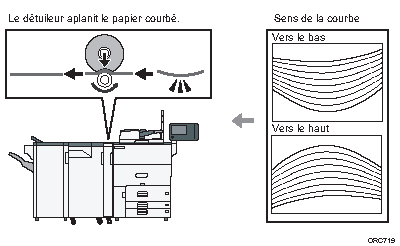
Nombre d'alignements feuillets pour livret
Spécifiez le nombre de feuilles pour chaque format de papier alignées simultanément lorsque les impressions sont agrafées en piqûre à cheval.
Le nombre de feuilles qu'il est possible de placer se définit comme suit :
A3 : 0 - 2 feuilles
B4 JIS : 0 - 2 feuilles
A4 : 0 - 2 feuilles
B5 : 0 - 2 feuilles
12 × 18 : 0 - 2 feuilles
11 × 17 : 0 - 2 feuilles
81/2 × 14 : 0 - 2 feuilles
81/2 × 132/5 : 0 - 2 feuilles
81/2 × 11 : 0 - 2 feuilles
8K : 0 - 2 feuilles
Autres formats papier : 0 - 2 feuilles
Par défaut : [2 page(s)]
![]()
Pour plus d'informations sur l'accès aux Paramètres système, voir Accès à Outils utilisateur.
